Aug 14, 2025 • Categoría: Reparación de Correo Electrónico • Soluciones probadas
Cuando envíes o recibas correos electrónicos en Outlook, es posible que te encuentres con el error 0x8004210a de Outlook. Este error suele aparecer en el mensaje de error que se muestra a continuación:
Se trata de un error común de envío/recepción de Outlook que implica que tu servidor ha agotado el tiempo de espera. Este artículo te mostrará las razones por las que puedes encontrar este error. También te proporcionará consejos sobre cómo resolver este error de Outlook, incluyendo el uso de la fiable herramienta Stellar Outlook Repair. Con estos, puedes enfrentar este error que impide a los usuarios una experiencia fluida de Outlook.
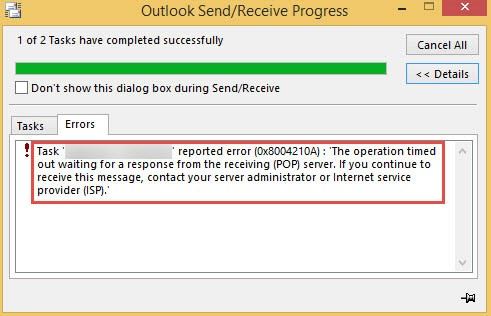
En este artículo
Posibles Razones del Error 0x8004210A del Servidor POP de Outlook
A continuación se indican las posibles razones por las que estás experimentando el error 0x8004210a de Outlook al intentar enviar o recibir correos electrónicos:
- Es posible que el servidor se haya interrumpido mientras enviaba un archivo adjunto de gran tamaño junto con el correo electrónico. Así, si un servidor llega a su límite de tiempo, se apaga y cualquier operación que esté realizando se detiene
- Una conexión a Internet no disponible o una conexión de red inactiva puede ser la razón por la que estás experimentando este error al intentar enviar o recibir correos electrónicos
- Puede ocurrir que el perfil de Outlook esté dañado o corrupto
- Si la configuración de tu cuenta de correo electrónico es incorrecta, entonces puedes encontrar este error 0x8004210a
Haz clic en el enlace para conocer 11 Consejos para Arreglar el Error de Outlook No se Puede Conectar al Servidor.
8 Consejos para Resolver el Error de Tiempo de Espera del Servidor POP de Outlook 0x8004210A
Los siguientes consejos te ayudarán a resolver el error de tiempo de espera del servidor POP de Outlook 0x8004210a:
1 Comprueba Tu Acceso a Internet
El primer consejo es que compruebes tu conexión a Internet para ver si es accesible. Sólo tienes que ir a tu navegador, escribir e introducir un sitio web en la barra de direcciones. Si el sitio web se abre fácilmente, entonces significa que este error no se debe a tu conexión a Internet. Sin embargo, si no puedes acceder a ningún sitio web, entonces hay un problema con tu conexión a Internet. Si este es el caso, resuelve el problema de Internet antes de volver a intentar con Outlook.
2 Eliminar los Correos Electrónicos no deseados del Buzón
Otra forma de resolver este error es borrando o eliminando cualquier correo electrónico atascado en el buzón. Esto se debe a que dichos correos electrónicos no deseados podrían estar corruptos, ocupando asíespacio y provocando este error. Por lo tanto, si hay algún correo electrónico sospechoso en tu buzón, entra en él y borra esos mensajes.
Haz clic en el enlace para Recuperar el Correo Electrónico Eliminado Permanentemente en Outlook.
3 Ampliar el Límite de Tiempo de Espera del Servidor
Para evitar que el servidor se desconecte e interrumpa las funciones de envío/recepción, sigue los pasos que se indican a continuación para orientarte:
1. Haz clic en la "Configuración de la Cuenta", una opción que se encuentra debajo del botón "Archivo".
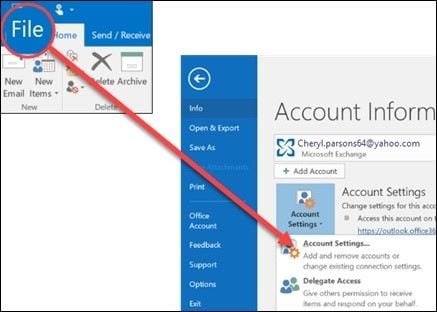
2. Elige la cuenta en cuestión y selecciona "Cambiar".
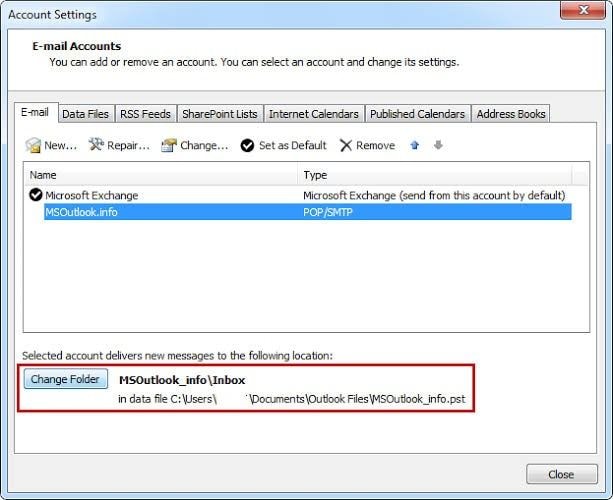
3. Cuando veas una nueva ventana, haz clic en la opción "Más Ajustes"
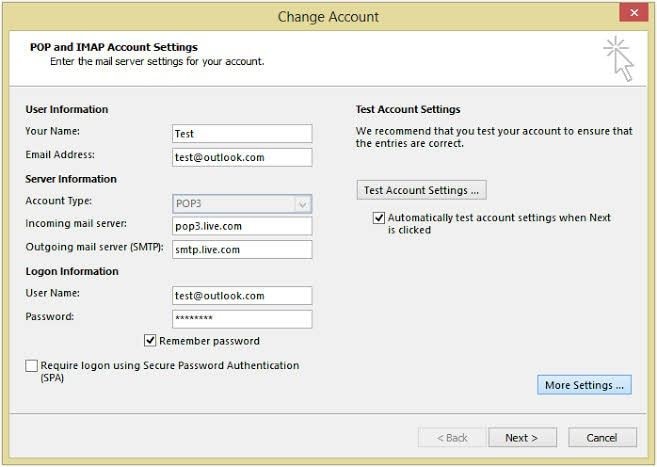
4. Aparecerá un cuadro de diálogo llamado "Configuración del Correo Electrónico de Internet"; pulsa sobre la opción "Avanzado". Aumenta el límite de tiempo en "Tiempos de Espera del Servidor". Selecciona "OK".
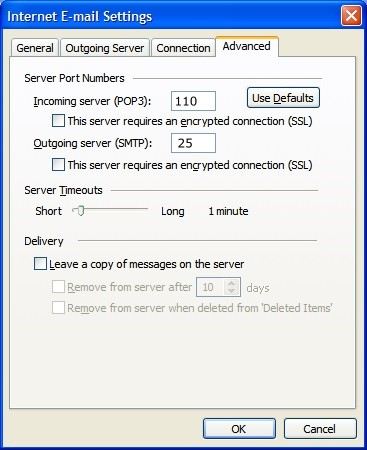
4 Configurar el Antivirus y el Firewall de Windows
Es posible que el nuevo programa antivirus que has descargado no sea compatible con Outlook. Si no hay tal integración, tu programa antivirus escanea automáticamente cualquier correo electrónico que quieras enviar o recibir. Esto conduce a un retraso de la función de envío/recepción y podría provocar el error 0x8004210a. Es necesario reconfigurar los programas antivirus y de firewall instalados para que Outlook tenga acceso total sin restricciones.
Haz clic en el enlace para Eliminar el Malware/Virus de Tu Computadora.
5 Crear una Nueva Cuenta de Outlook
Si la causa de este error para tu Outlook es un correo electrónico que se ha dañado, entonces necesitas crear un nuevo perfil. Para crear un nuevo perfil en Outlook, haz lo siguiente:
1. Cierra tu Outlook y haz clic en el "Panel de Control" de tu sistema. Haz clic en la función "Correo" y, en el cuadro de diálogo que aparece, selecciona "Cuentas de Correo".
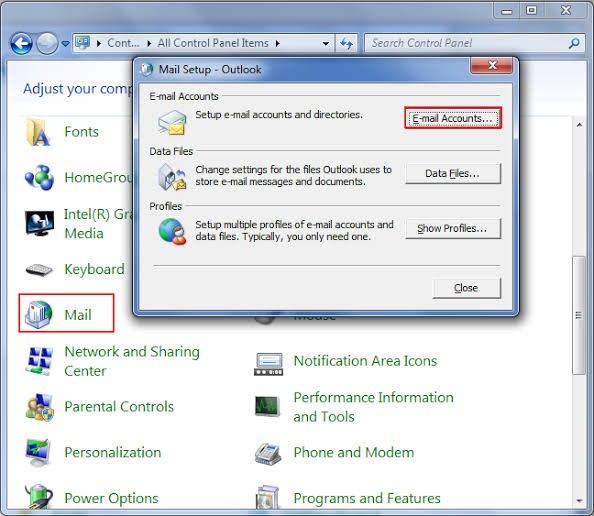
2. En la siguiente ventana, elige el perfil de cuenta que deseas eliminar y selecciona "Eliminar".
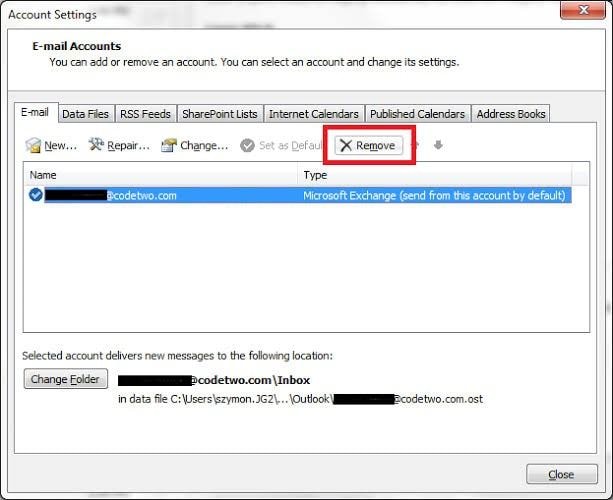
3. Selecciona "Añadir" para crear el perfil. Introduce los detalles del nuevo perfil, después de lo cual puedes seleccionar "Finalizar".
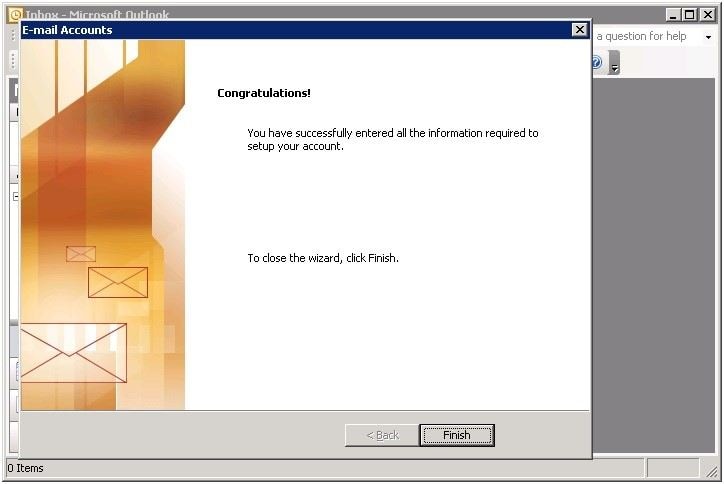
4. De nuevo, desde la ventana del "Panel de Control", haz clic en "Mostrar Perfiles". Ahora, para que este sea tu perfil por defecto, elige "Usar siempre este perfil".
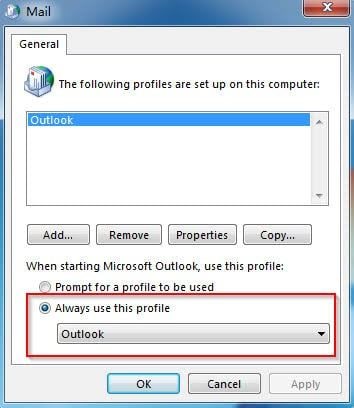
6 Reparación de la Instalación de Outlook
¿Y si la causa de este error es un programa de Outlook comprometido? Esto sólo significa que hay que reparar el propio programa Outlook, ¿verdad? Este consejo tiene que ver con eso. Por lo tanto, si utilizas MS Office, sigue estos pasos para reparar la instalación de Outlook:
1. Haz clic en "Panel de Control" o búscalo, según lo que corresponda a tu versión de Windows. Selecciona "Desinstalar Programas".
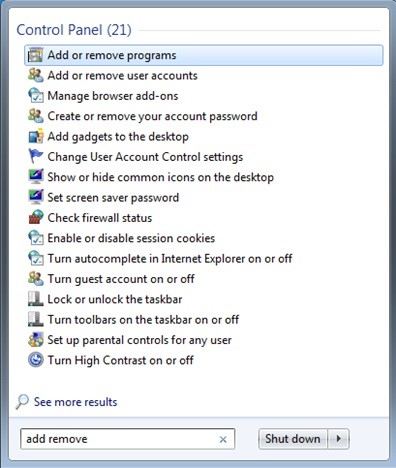
2. Ve a "Microsoft Office" y haz clic en "Cambiar" situado debajo; esto es en una nueva ventana.
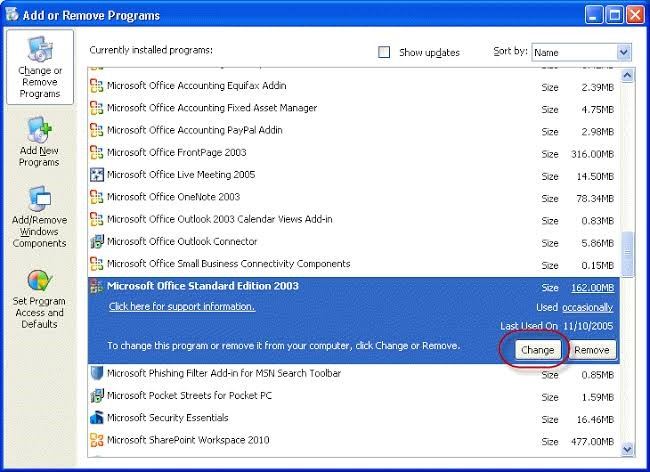
3. Aparecerá otra ventana en la que deberás hacer clic en "Reparar" > "Continuar".

7 Reparar el Correo Electrónico de Outlook a través de Scanpst.exe
Microsoft tiene una herramienta de reparación incorporada que puedes utilizar para buscar errores en tus aplicaciones y programas para solucionarlos. El PST de Outlook no está exento de esto. Utiliza la Herramienta de Reparación de la Bandeja de Entrada (Scanpst.exe) de MS Outlook para escanear los errores a reparar:
1. Realiza una búsqueda de "ScanPST" en el navegador de tu sistema; luego ejecútalo.
2. Elige "Buscar" el perfil de Outlook que deseas reparar y haz clic en "Iniciar" para comenzar.
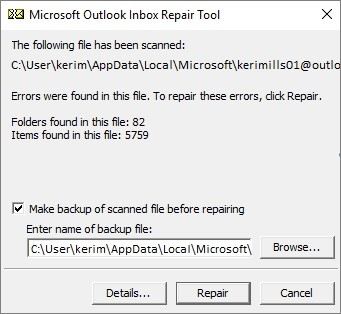
Es importante tener en cuenta que Scanpst sólo repara errores menores en los archivos del programa. Para arreglar errores y daños mayores en tu Outlook, ve a la última solución recomendada en este artículo.
El Resultado Final
De todos los consejos proporcionados en este artículo, alguno debería funcionar para resolver el error Dado que los otros consejos están limitados en cuanto a la cantidad de archivos corruptos que pueden arreglar, te recomendamos que utilices una herramienta de reparación eficaz de terceros, la cual es Repairit for Email, una herramienta que no te fallará.
Soluciones para correos
- Borrar y recuperar correos
- 1.Recuperar correos eliminados
- 2.Recuperar calendario en Outlook
- 3.Recuperar archivos eliminados del correo electrónico
- Reparar correos
- 1.Outlook no conecta al servidor
- 2.Outlook no recibe correos
- 3.Error de envío y recepción de Outlook
- Recuperar contraseña olvidada





Alfonso Cervera
staff Editor